-
win7系统如何制作u盘启动方法
- 2017-02-08 19:00:31 来源:windows10系统之家 作者:爱win10
win7系统如何制作u盘启动方法是什么,今天非常多人问系统之家小编,如何制作u盘启动盘,他们想使用u盘安装电脑系统,那么就让我告诉你win7系统如何制作u盘启动方法,下面就是超级简单超级详细的制作u盘启动盘过程。
从网上下载最新的老毛桃U盘启动制作工具主程序并安装,然后打开主程序:
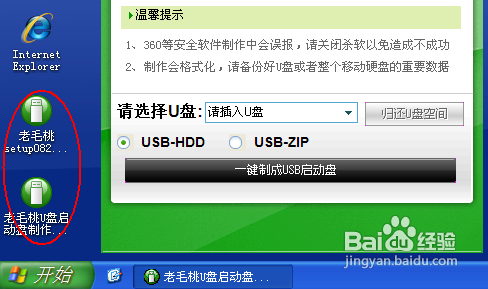
接着插入你的U盘,注意制作启动盘前先保存好你的资料到其它地方,以防丢失不可找回:
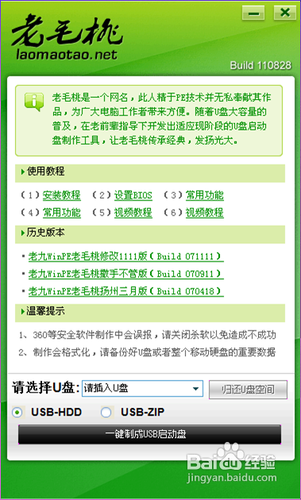
接着插入你的U盘2
插入正确的U盘后程序会自动检测到U盘,从下面选择要制作启动的U盘:
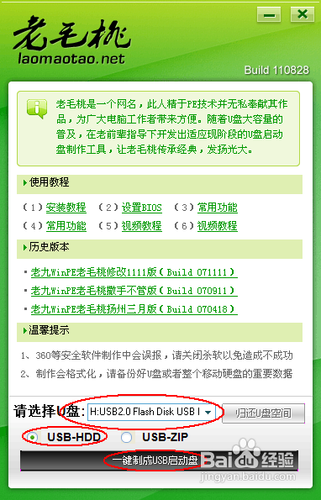
接着插入你的U盘3
启动模式用默认USB-HDD即可,然后再单击下面的“一键制成USB启动盘”按钮,如上图;
然后在弹出的“警告”确认对话框中单击“是”按钮继续:
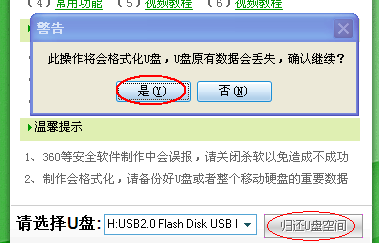
接着插入你的U盘4
随后程序主界面下文显示“正在写入启动文件”的字样,此时一定不能随便碰到或拔掉U盘:
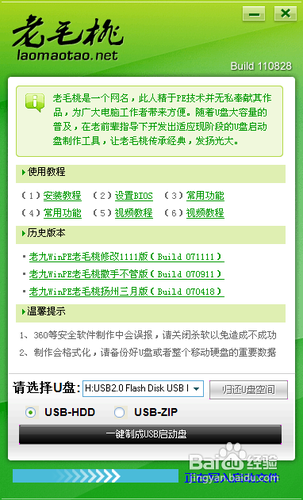
接着插入你的U盘5
优盘启动制作过程很简单,无需其它操作,稍等一会即可看到成功的提示对话框:
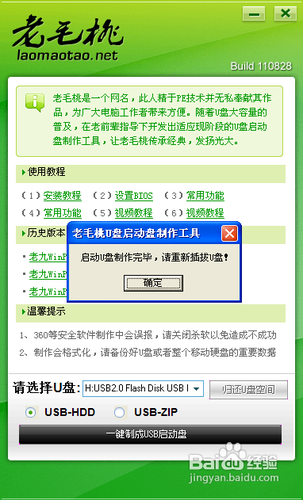
按提示拔掉U盘再重新插入即可。
之后即可用此U盘来启动电脑。此工具拥有頟类强大的系统维护工具:
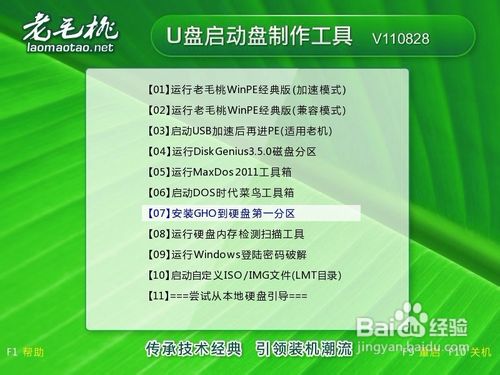
集成的SHELL操作命令也极其丰富:

综上所述,这就是系统之家小编给你们提供的win7系统如何制作u盘启动方法了,制作u盘启动盘就使用老毛桃工具,所以以后用u盘安装系统的时候,那么就可以使用老毛桃进行制作u盘启动盘了,希望这篇文章对你们带来帮助哦。
猜您喜欢
- win7系统读不到u盘解决方法2017-04-12
- 小编告诉你解决u盘插上没反应..2017-09-20
- 为你解答笔记本如何安装双系统..2018-11-20
- U盘重装哪个好用?2017-02-06
- 内存卡读不出来,小编告诉你内存卡读不..2018-07-25
- 小编告诉你如何解决电脑无法识别U盘..2017-08-24
相关推荐
- 电脑装系统怎么装u盘装系统的图文教程.. 2023-04-21
- 小编告诉你U盘安装系统 2017-08-26
- 萝卜家园u盘做系统详细图解.. 2017-05-23
- 系统U盘怎么制作呢? 2017-01-24
- 小编告诉你一键U盘装系统 2017-08-26
- 工具活动小编激密教您u盘安装64位win8.. 2017-09-13





 魔法猪一健重装系统win10
魔法猪一健重装系统win10
 装机吧重装系统win10
装机吧重装系统win10
 系统之家一键重装
系统之家一键重装
 小白重装win10
小白重装win10
 萝卜家园win7 64位旗舰版系统下载v2023.04
萝卜家园win7 64位旗舰版系统下载v2023.04 FotoMix V9.2.3英文绿色免费版(可以把多个图片合成在一起)
FotoMix V9.2.3英文绿色免费版(可以把多个图片合成在一起) 人人电台桌面版 v1.0绿色版
人人电台桌面版 v1.0绿色版 Microsoft Edge Canary(Chromium Edge金丝雀版) v76.0.151.0官方版
Microsoft Edge Canary(Chromium Edge金丝雀版) v76.0.151.0官方版 系统之家Ghost Win8 64位专业版下载v201712
系统之家Ghost Win8 64位专业版下载v201712 小白系统Win8 32位专业版下载 v1912
小白系统Win8 32位专业版下载 v1912 博客备份软件
博客备份软件 雨林木风32位
雨林木风32位 Q-Dir v5.59
Q-Dir v5.59  深度技术ghos
深度技术ghos 送货单打印软
送货单打印软 2014年9月最
2014年9月最 小白系统Ghos
小白系统Ghos Startup Dela
Startup Dela 七星游戏浏览
七星游戏浏览 天枫文库免积
天枫文库免积 粤公网安备 44130202001061号
粤公网安备 44130202001061号